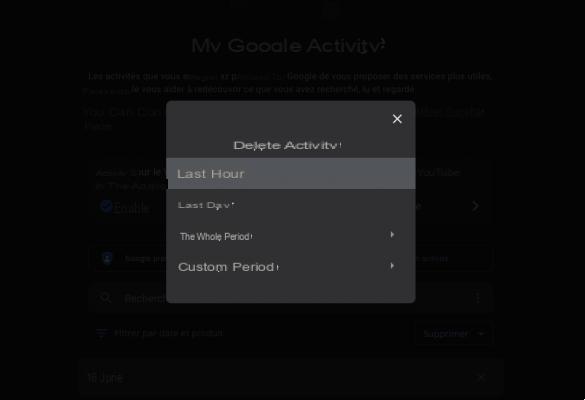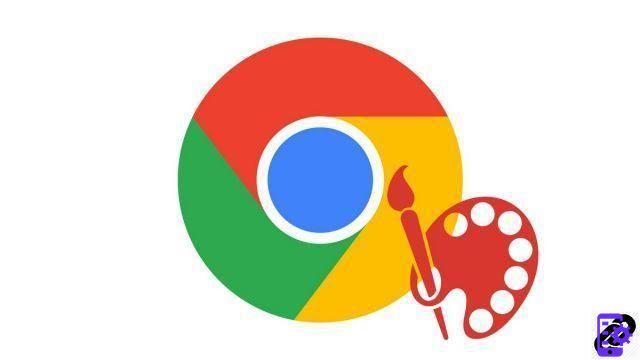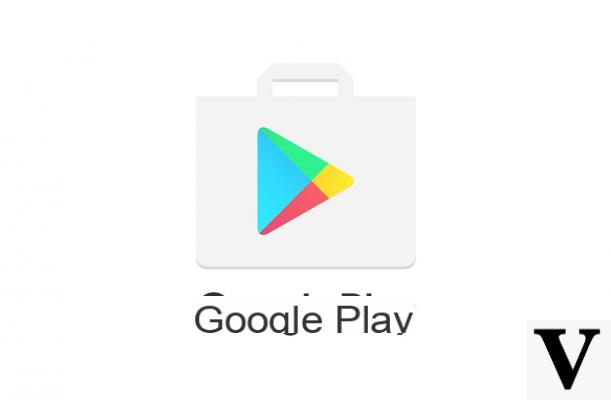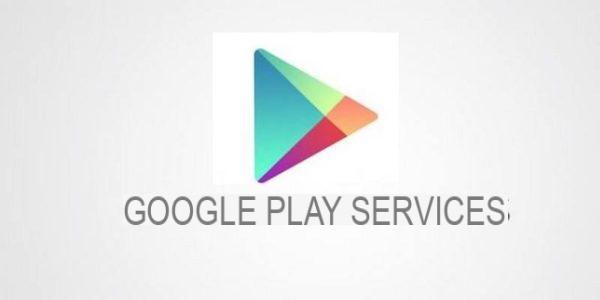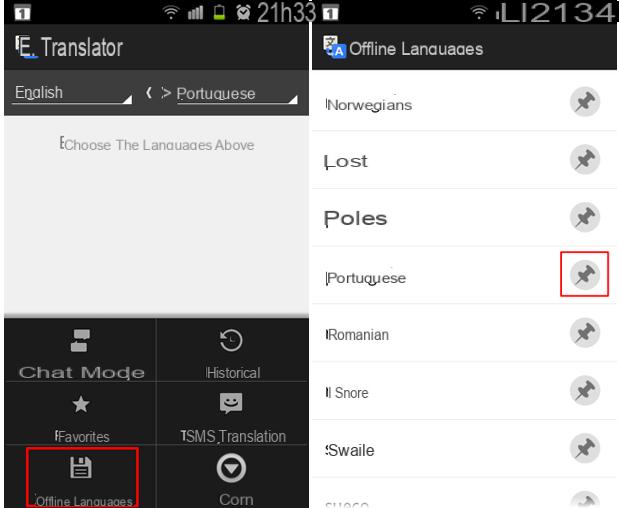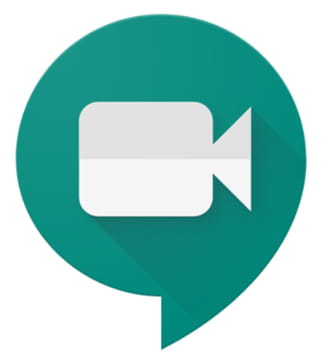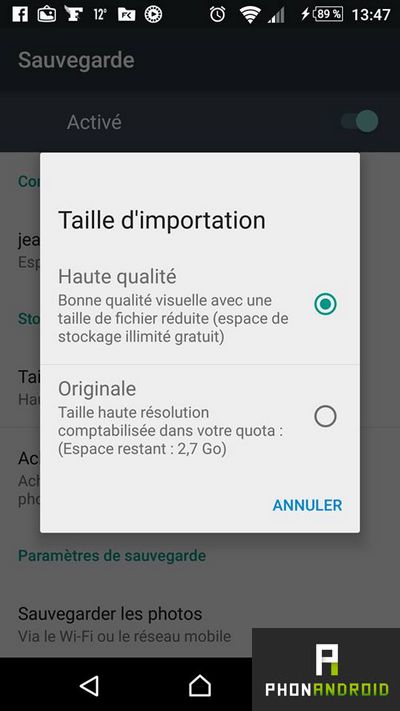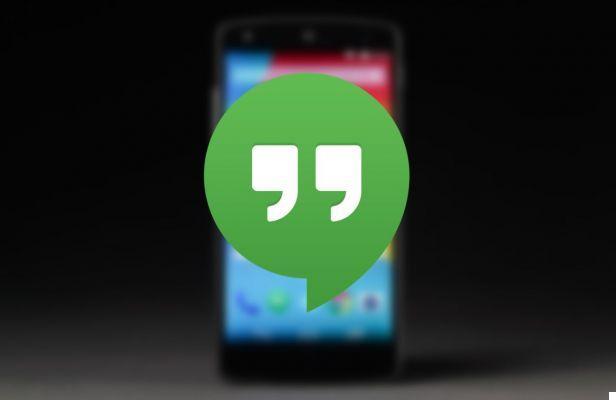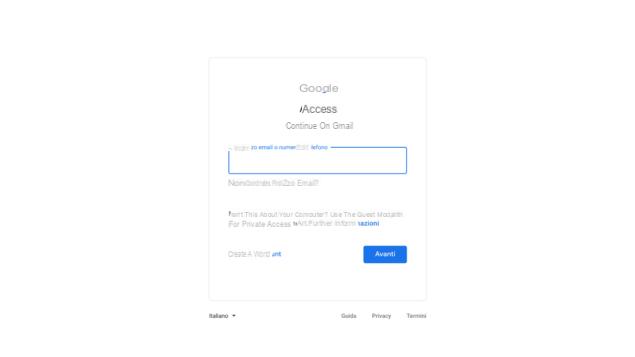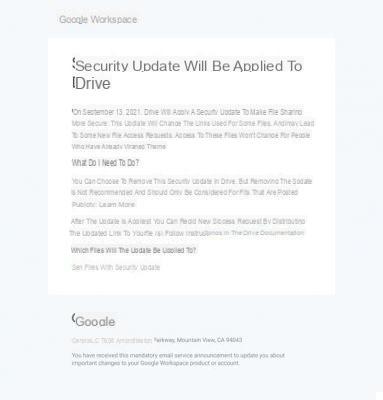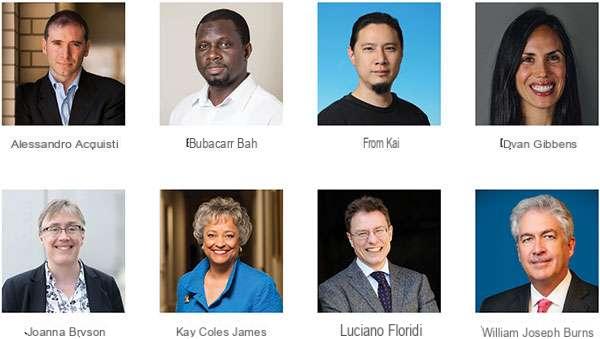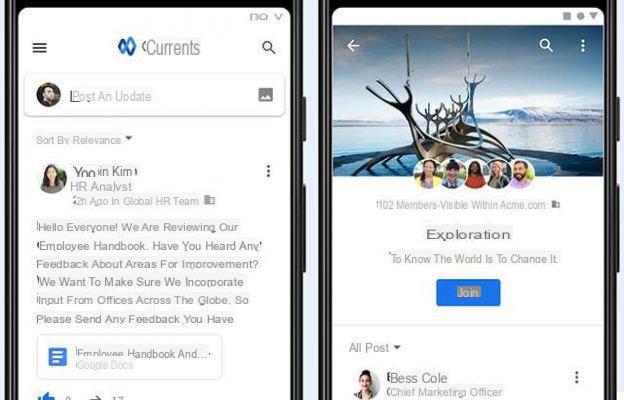Alguns dias atrás O Google removeu a capacidade de visualizar diretamente uma imagem através do botão que todos conhecemos. Ao fazer isso, seremos forçados a entrar no site específico para ver uma imagem. Mas nem tudo está perdido, e neste guia vamos explicar como restaurar o botão "ver imagem" de uma forma muito simples!
Na verdade, neste guia, vamos ajudá-lo a instalar uma extensão muito simples para o Google Chrome com o qual podemos reabilitar nosso botão amado. Infelizmente, o problema continua com outros navegadores e com a navegação do smartphone, mas mesmo nesses casos iremos orientá-lo para garantir que você possa visualizar em alguns passos simples!
- Reinicie o botão "ver imagem"
- Veja imagens de outros navegadores ou smartphones
Rrestaure o botão "ver imagem"
Se você está acostumado a usar o Google Chrome para navegar na Internet com seu PC, temos o prazer de informar que em alguns minutos você poderá reinicie o botão “Ver imagem” nas Imagens do Google com certeza! Não nos agradeça, mas é muito simples extensão grátis que você pode baixar na Chrome Web Store!
A extensão é chamada de "Ver Imagem“E para instalar basta clicar no link que fica logo após as imagens abaixo, e por fim selecionar o botão”Adicionar”Assim que chegar à página da Google Chrome Web Store. Aqui estão algumas imagens para corrigir bem as ideias:
- BAIXAR | Ver imagem dal Chrome Web Store
Muito simples, certo? Agora que a extensão está instalada, você conseguiu restaurar o botão "ver imagem", para verificar isso basta pesquisar qualquer imagem no Imagens do Google, selecioná-la e prestar atenção no "ver imagem", Assim como nas seguintes imagens:

Infelizmente, como já antecipamos, o botão só pode ser restaurado no Google Chrome com o procedimento que descrevemos, enquanto de outros navegadores, você terá necessariamente que realizar várias etapas. Vamos ver mais especificamente como!
Veja imagens de outros navegadores ou smartphones
Se você usa outro navegador em seu PC ou seu smartphone é a ferramenta que mais usa para navegar na Internet, infelizmente há muito pouco que você pode fazer porque você não será capaz de restaurar o botão "ver imagem", a menos que o próprio Google faça isso.
Ver imagens do PC
A única maneira de exibir uma imagem, portanto, será fazer um clique com o botão direito do mouse - ou smartphones, pressione e segure o dedo na imagem - aguardando a abertura de um menu rápido que mostra a imagem:
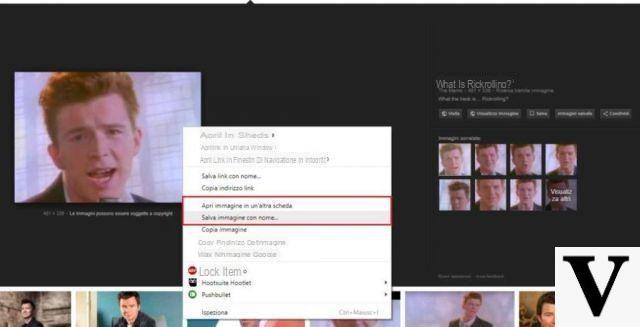
De um PC, para ser mais preciso, você pode salvar a imagem muito rapidamente porque um menu aparecerá para selecionar "Salvar imagem como" Se este item não aparecer em seu navegador, você certamente terá a opção " Abrir imagem em outra guia"(ou algo semelhante).
Com esta última opção, a imagem que você deseja ver / baixar, ele irá abrir em uma nova aba do seu navegador (geralmente na parte superior você pode ver todas as guias abertas). Aqui você verá a imagem em resolução total e poderá baixá-la fazendo novamente clique com o botão direito e procurando a voz "salvar imagem"(Ou similar).
Ver fotos de smartphone
O mesmo se aplica a smartphones, seja Android, iOS ou outro sistema operacional. Acesse a Internet com seu navegador (como Chrome, Safari, Opera) e depois de procurar uma imagem no Imagens do Google, abra-a e pressione e segure o dedo na foto: aparecerá um menu semelhante ao das fotos abaixo:
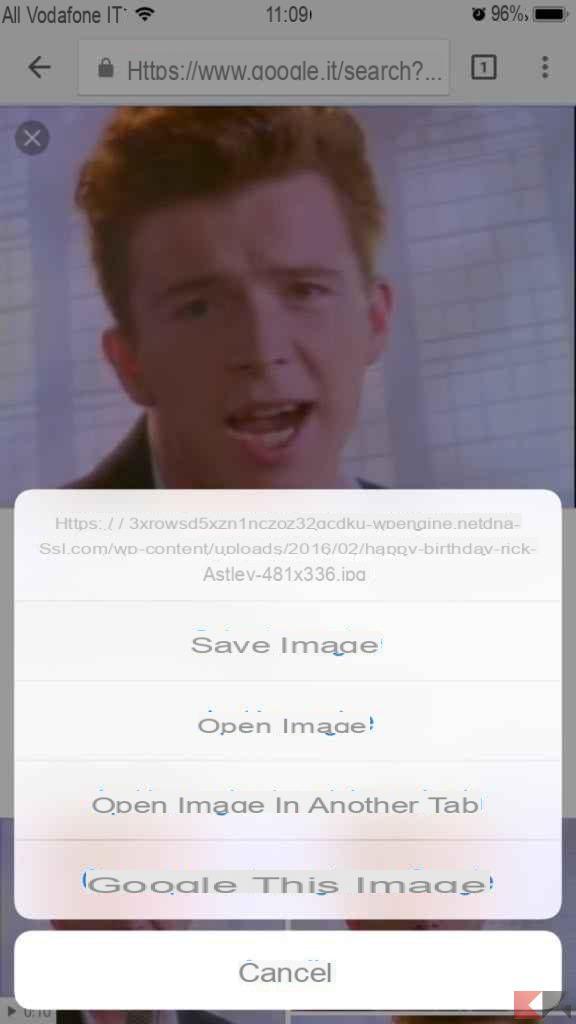
Novamente você terá mais escolhas (podem variar dependendo do navegador e do smartphone), mas são bastante semelhantes entre si: como antes, na verdade, você pode salve a imagem ou abra-a imediatamente ou abra-a em uma nova guia. Se o botão "salvar" não aparecer diretamente, no entanto, você terá que abri-lo em uma nova guia.
Feito isso, tudo que você precisa fazer é repetir o procedimento: pressione e segure a imagem com o dedo abra por alguns segundos e, finalmente, o menu a partir do qual salvar a foto aparecerá. E você, conseguiu salvar as imagens? Para qualquer dúvida ou esclarecimento, não hesite em deixar um comentário abaixo!